Comment partager Apple Music
Lorsque vous entendez une bonne chanson, vous avez probablement envie de la partager. Les services de streaming comme Pomme Musique rendre le partage super simple. En quelques clics, vos amis et votre famille peuvent profiter de la musique que vous aimez.
Mais la façon dont vous partagez Apple Music dépend de vos objectifs. Vous pouvez faire plus que simplement partager une seule chanson: vous pouvez partager un abonnement Apple Music avec votre famille afin que vous puissiez tous profiter du streaming de dizaines de millions de chansons. C'est une bonne affaire car jusqu'à six personnes peuvent partager un abonnement pour un prix mensuel qui n'est pas beaucoup plus cher qu'un abonnement individuel.
Si vous n'êtes pas tout à fait prêt pour ce niveau d'engagement de partage de musique, vous pouvez également partager des chansons individuelles. Cet article vous montre toutes les façons dont vous pouvez partager l'amour musical.
Comment partager Apple Music avec un forfait familial
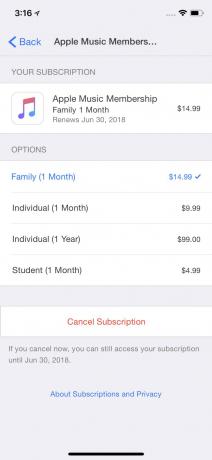
Pour partager Apple Music avec d'autres membres de votre famille (ou des amis proches), procédez comme suit:
- L'utilisation d'un forfait famille Apple Music nécessite que vous configurer la fonction de partage familial d'Apple. Cela permet à un groupe de personnes (généralement une famille, mais il peut aussi s'agir d'amis proches) de partager du contenu entre leurs Identifiants Apple. C'est ainsi que vous ajoutez quelqu'un à votre forfait Apple Music. Ainsi, la première chose que vous devez faire est de configurer le partage familial, puis d'inviter des personnes dans votre groupe familial. (Si vous utilisez Apple Music sur Android, consultez les instructions de la section suivante sur la configuration du partage familial.)
- Une fois cela fait, vous devez vous inscrire à Apple Music. C'est assez facile, mais il y a un certain nombre de scénarios différents ici :
Si vous ne vous êtes jamais inscrit à Apple Music auparavant, choisissez un forfait familial lors de la configuration. Une fois cela fait, chaque membre de votre famille Family Sharing dispose d'Apple Music. - Si les personnes avec lesquelles vous souhaitez partager votre plan familial sont déjà abonnés à Apple Music, elles doivent mettre fin à leur abonnement individuel. abonnements (ils perdent la musique qu'ils ont ajoutée à leurs bibliothèques et doivent l'ajouter à nouveau après avoir rejoint votre plan familial). Configurez ensuite le partage familial et inscrivez-vous à un forfait familial Apple Music.
- Si vous avez un abonnement Apple Music individuel, vous devez le remplacer par un plan familial. Passez à l'étape suivante pour obtenir des instructions sur la façon de procéder.
- Si vous devez changer un abonnement Apple Music individuel en un plan familial, ouvrez les Musique application sur votre appareil iOS (pour obtenir des instructions sur la façon de le faire sur un Mac ou un PC, consultez ces instructions d'Apple) et appuyez sur Pour vous.
- Appuyez sur votre profil (l'icône d'une tête dans un cercle dans le coin supérieur).
- Robinet Voir le compte.
- Robinet Afficher l'identifiant Apple et entrez votre mot de passe Apple ID si vous y êtes invité.
- Robinet Abonnements (si vous avez d'autres abonnements via votre identifiant Apple, appuyez sur Pomme Musique).
- Robinet Famille puis confirmez ce choix pour l'enregistrer.
- Robinet Arrière.
Comment configurer le partage familial sur Android
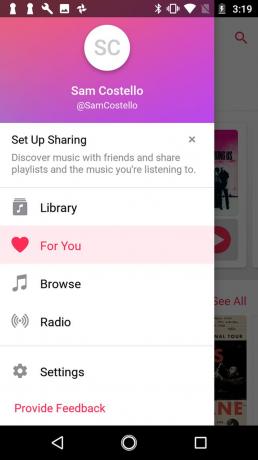
Le partage familial est intégré à iOS, mais ne fait pas partie d'Android. Par conséquent, les instructions normales de configuration ne fonctionnent pas. Les utilisateurs d'Android configurent en fait le partage familial à partir de l'application Apple Music elle-même. Voici ce que vous devez faire:
- Lancez l'application Apple Music.
- Appuyez sur l'icône de menu à trois lignes dans le coin supérieur.
- Appuyez sur votre photo ou votre nom pour accéder à vos paramètres.
- Robinet Gérer l'adhésion et, si vous y êtes invité, connectez-vous à votre identifiant Apple.
- Robinet Configuration de la famille (si vous avez déjà configuré votre famille et que vous avez juste besoin d'ajouter quelqu'un à Apple Music, appuyez sur Famille dans cette étape).
- Robinet Continuer.
- Ajoutez des membres à votre partage familial par e-mail ou demandez-leur d'ajouter leur identifiant Apple et leur mot de passe directement sur votre appareil Android.
Comment partager Apple Music via SMS, e-mail ou réseaux sociaux
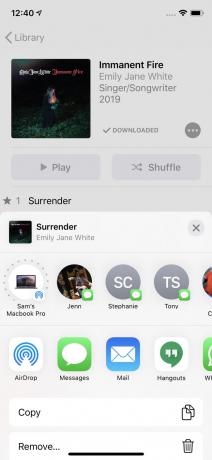
Vous n'êtes peut-être pas tout à fait prêt pour l'engagement qu'implique la création d'une famille numérique et le partage d'un abonnement. Si vous souhaitez simplement partager votre dernière chanson préférée sans aucune condition, vous pouvez également le faire. Pour partager Apple Music une chanson ou un album à la fois, procédez comme suit.
Ces étapes ont été mises à jour pour iOS 13.
- Appuyez sur le Musique application pour l'ouvrir.
- Trouvez la chanson ou l'album que vous souhaitez partager en parcourant ou en recherchant.
- Si vous avez un iPhone avec un écran tactile 3D (le iPhone 6S et plus), appuyez fort sur la chanson ou l'album et passez à l'étape 5. Cela fonctionne également sur l'iPhone 11 et plus.
- Sur les appareils sans écran tactile 3D :
- Pour partager une chanson, commencez à la jouer.
- Pour partager un album, appuyez dessus.
- Appuyez sur le ... icône.
- Dans le menu qui s'affiche, appuyez sur Partager (dans iOS 12, c'est Partager la chanson ou Partager l'album).
- Appuyez sur la manière dont vous souhaitez partager la musique. Vos options incluent des choses comme AirDrop, messages, E-mail, ou des applications de médias sociaux.
- Une fois votre sélection effectuée, suivez les étapes pour ce type de partage. Par exemple, si vous envoyez la chanson par e-mail, adressez l'e-mail et ajoutez une ligne d'objet ou un message comme vous le feriez normalement, puis envoyez.
Le seul inconvénient du partage d'Apple Music? Les personnes avec lesquelles vous partagez la musique doivent également être abonnés à Apple Music pour pouvoir écouter les chansons que vous leur envoyez. Ils peuvent utiliser l'essai gratuit standard de 90 jours pour écouter les chansons maintenant, puis voir s'ils souhaitent s'abonner plus tard.
Découvrez ce que vos amis écoutent dans Apple Music
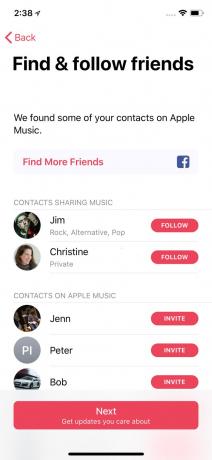
Apple Music vous permet également de partager des informations sur ce que vous écoutez (au lieu de partager les chansons elles-mêmes) avec vos amis. Comme vous pouvez également voir ce qu'ils écoutent, c'est un excellent moyen de découvrir de la nouvelle musique. Pour ce faire, suivez ces étapes:
- Ouvrez le Musique application.
- Robinet Pour vous.
- Appuyez sur votre profil (l'icône d'une tête dans un cercle dans le coin supérieur).
- Robinet Voir ce que les amis écoutent (dans iOS 12, cela s'appelle Commencer à partager avec des amis).
- Robinet Commencer.
- Entrez votre nom et le nom d'utilisateur Apple Music que vous souhaitez que les gens utilisent pour vous suivre, puis appuyez sur Continuer à rechercher des contacts (iOS 12, touchez Prochain). Si vous utilisez iOS 13, passez à l'étape 9.
- Choisissez qui peut vous suivre en sélectionnant soit Toutes les personnes ou Personnes que vous approuvez (cela garde votre musique à l'écoute un peu plus privée). Appuyez ensuite sur Prochain.
- Choisissez les listes de lecture à afficher dans votre profil en appuyant sur le cercle à côté de chacune, puis appuyez sur Prochain.
- Choisissez les amis qui partagent également leur écoute Apple Music que vous souhaitez suivre en appuyant sur le bouton Suivre à côté de chaque personne, puis touchez Prochain. Vous pouvez également inviter des amis à commencer à partager de la musique en appuyant sur Inviter.
- Choisissez les mises à jour que vous souhaitez voir, que ce soit de la part d'amis ou d'artistes, en activant ou en désactivant les curseurs.
- Enregistrez vos préférences et commencez à partager votre musique avec vos amis en appuyant sur Terminé. Désormais, lorsque vous utilisez Apple Music, vos amis voient ce que vous écoutez et vous voyez ce qu'ils apprécient.
